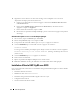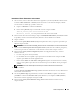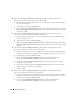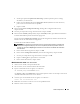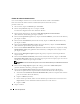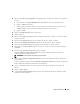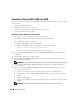Owner's Manual
118 Guide de déploiement
Création de la base de données initiale
Cette section indique comment créer et vérifier la base de données initiale à l'aide d'OCFS.
Pour créer une base de données initiale à l'aide d'OCFS (Oracle Cluster File System ),
procédez comme suit :
1
Sur le noeud 1, cliquez sur
Démarrer
puis sur
Exécuter
.
2
Dans le champ
Exécuter
, tapez
dbca
et cliquez sur
OK
:
L'assistant de configuration de la base de données démarre.
3
Dans la fenêtre de bienvenue, sélectionnez
Oracle Real Application Cluster Database
(Base de données Oracle RAC), puis cliquez sur
Next
.
4
Dans la fenêtre
Operations
(Opérations), cliquez sur
Create a Database
(Créer une base de données),
puis cliquez sur
Next
.
5
Dans la fenêtre
Node Selection
(Sélection des noeuds), cliquez sur
Select All
(Sélectionner tout),
puis cliquez sur
Next
.
6
Dans la fenêtre
Database Templates
(Modèles de base de données), cliquez sur
Custom Database
(Base de données personnalisée), puis cliquez sur
Next
.
7
Dans la fenêtre
Database Identification
(Identification de la base de données), complétez le champ
Global Database Name
(Nom global de la base de données) en indiquant un nom tel que
racdb
,
puis cliquez sur
Next
.
8
Dans la fenêtre
Management Options
(Options de gestion), acceptez les sélections par défaut et
cliquez sur
Next
.
9
Dans la fenêtre
Database Credentials
(Autorisations de la base de données), cliquez sur
Use Same
Password for All Accounts
(Utiliser le même mot de passe pour tous les comptes), tapez un nouveau
mot de passe et confirmez-le, puis cliquez sur
Next
.
REMARQUE : notez le nouveau mot de passe. Il vous servira ultérieurement pour l'administration de la base
de données.
10
Dans la fenêtre
Storage Options
(Options de stockage), sélectionnez
Cluster File System
(Système de fichiers du cluster), puis cliquez sur
Next
.
11
Dans la fenêtre
Database File Locations
(Emplacement des fichiers de la base de données),
sélectionnez l'emplacement dans lequel les fichiers de la base de données devront être placés :
a
Sélectionnez
Use Common Location for All Database Files
(Utiliser un emplacement commun
pour tous les fichiers de base de données).
b
Cliquez sur
Browse
(Parcourir).
c
Dans la fenêtre qui s'affiche, utilisez le menu déroulant pour sélectionner le lecteur CFS créé à
l'
étape 12d
de la section “Installation d'Oracle Clusterware version 10.2.0.1”.
d
Cliquez sur
OK
.
12
Cliquez sur
Next
.